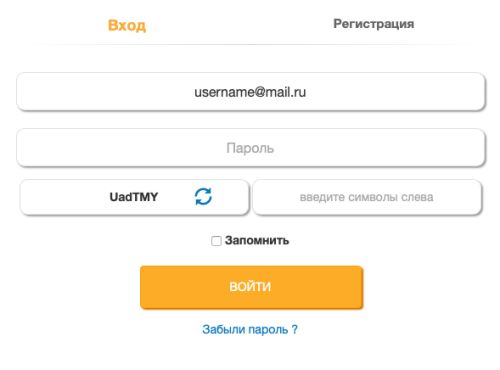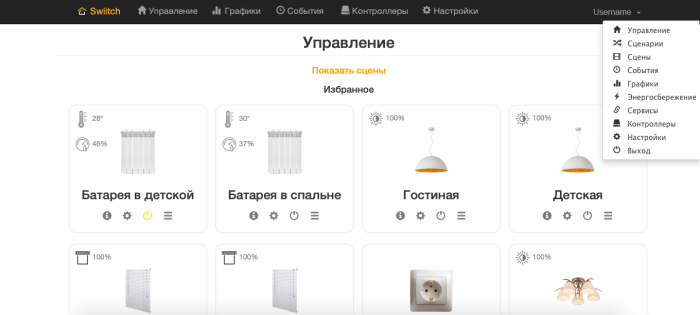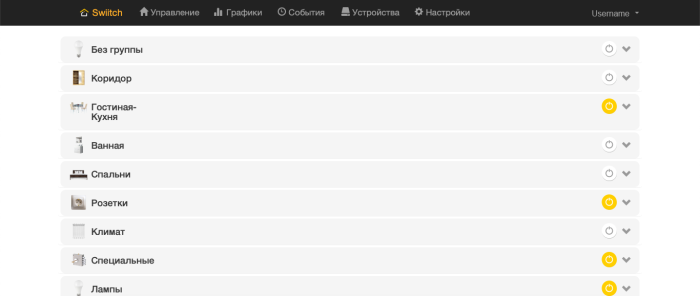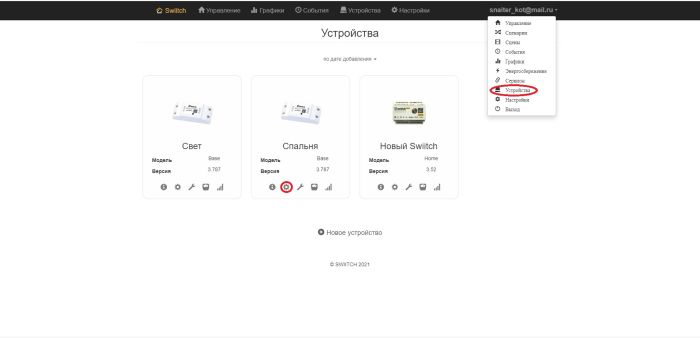Интерфейс личного кабинета: различия между версиями
imported>Maria Tumilovich |
imported>Maria Tumilovich |
||
| Строка 10: | Строка 10: | ||
== Раздел «Управление» == | == Раздел «Управление» == | ||
| − | Здесь отображается вся ваша техника, которой можно управлять. Также в верхней части страницы располагаются кнопки быстрого запуска сценариев, если вы создавали какие-либо сцены.<br><br> | + | Здесь отображается вся ваша техника, которой можно управлять. Также в верхней части страницы располагаются кнопки быстрого запуска сценариев, если вы создавали какие-либо сцены. (''создание сценариев см. раздел «Сценарии»'')<br><br> |
Если вы создавали какие-либо группы устройств, то они будут показаны (''создание групп см. раздел «Устройства» > Группы''). По умолчанию все новые устройства добавляются в раздел «Без группы». | Если вы создавали какие-либо группы устройств, то они будут показаны (''создание групп см. раздел «Устройства» > Группы''). По умолчанию все новые устройства добавляются в раздел «Без группы». | ||
[[Файл:Личный кабинет управление группы.png |700px|вход в личный кабинет|center]] | [[Файл:Личный кабинет управление группы.png |700px|вход в личный кабинет|center]] | ||
Версия от 10:39, 9 апреля 2021
Вернуться к интерфейсам управления
Для управления техникой и изменения различных настроек используйте личный кабинет на сайте http://swiitch.ru.
Чтобы начать работу, нажмите на слово «Вход» в правой верхней части страницы. В появившемся окне введите логин и пароль, указанные вами при регистрации, а также проверочный код.
Главное меню
Главное меню в личном кабинете содержит следующие часто используемые разделы: «Управление», «Графики», «События», «Устройства», «Настройки». Дополнительные разделы «Сценарии», «Сцены», «Энергосбережение», «Сервисы» можно найти, открыв выпадающее меню в правом верхнем углу экрана (где указан ваш логин от личного кабинета).
Раздел «Управление»
Здесь отображается вся ваша техника, которой можно управлять. Также в верхней части страницы располагаются кнопки быстрого запуска сценариев, если вы создавали какие-либо сцены. (создание сценариев см. раздел «Сценарии»)
Если вы создавали какие-либо группы устройств, то они будут показаны (создание групп см. раздел «Устройства» > Группы). По умолчанию все новые устройства добавляются в раздел «Без группы».
В верхней части страницы отображаются устройства, которые вы занесли в «Избранное» (это можно сделать в настройках устройства).
Можно управлять как всей группой устройств сразу, так и каждым реле по отдельности. Для общего включения/выключения группы устройств нажмите на кнопку «Пуск», расположенную справа от названия группы. Для управления техникой по отдельности необходимо открыть группу и использовать кнопку включения на конкретном устройстве.
Если вы используете устройства с поддержкой диммирования (Swiitch Home Dimmer, Swiitch Home LED, Swiitch Home RGB, Swiitch Uni Dimmer, Swiitch Uni RGB), кроме базового функционала будут доступны дополнительные опции регулирования яркости ,цветовой температуры,выбора цвета (для Rgb лент и светильников).Для входа в меню управления яркостью нажмите на значек солнца расположенный в левом верхнем углу интересующего вас модуля или на или меню "Гамбургер" расположенное справа от кнопки включения.
В меню Управления есть следующие настроки:
"Состояние" - Включение/выключение устройства.
"Ночной режим" - Включение/выключение ночного режима.
"Яркость" - Позволяет регулировать яркости.
"Цвет температура" - позволяет изменить цветовую температуру в диапазоне от 1700 до 6500 с шагом 100 кельвинов (холодный свет, нейтральный свет и теплый свет). Для возможности управлять цветовой температурой эту функцию должна поддерживать и лампа.
Датчик
"Датчик" - Позволяет выбрать датчик ,команды которого будет ожидать устройство.Например,вы используете модуль Swiitch uni dim и хотите что бы при срабатывании датчика движения включались лампы подключенные к этому модулю,для этого в настройках яркости выберите датчик от которого должен срабатывать модуль,далее переходим в настройки этого датчики,для выйдите из меню управление и войдите в меню датчики,выберите датчик,зайдите в его настройки нажав на значек шестеренки,зайдите в меню команды и в графе "При сработке" укажите Установить яркость на,а в графе Параметр при срабатывании укажите яркость в % на которую необходимо включить светильники.В графе после сработки укажите действие которое необходимо сделать после того как датчик перейдет в нормальное состояние.
Расписание
"Расписание" - Позволяет создать расписание которое будет выполняться ежедневно,для этого в первой графе выберите команду ,если команда требует дополнительных параметров (изменения яркости),то во второй графе укажите значение на которое необходимо изменить,если команда простая (выключить,переключить и т.д) укажите 0 и выберите время в формате чч:мм.А в графе ниже указать второе время с нужными параметрами.Например, для устройства можно выставить время 05:00 + действие "Включить" и одновременно время 15:00 и действие "Выключит". Это значит, что устройство будет автоматически включаться в 5 часов утра и выключаться в 15:00 каждый день.
Через
"Через" - Позволяет задать время, через которое устройство должно включиться или выключиться. Для этого выставите время в формате чч:мм:сс и выберите действие "Включение" или "Выключение"
Блокировка
"Ручного управления" - При включении блокировки ручного управление ,все органы управления в приложении,в личном кабирете и веб интерфейсе будут не доступны,однако работа устройства продолжится по датчикам.
"Датчика" - При включении блокировки датчиков,реле перестанет реагировать на команды отправляемые датчиками,однако работа устройства продолжентся в ручном режиме.
"Авто выключение" - При включении блокировки авто выключения,все таймеры и расписания будут недоступны,работа продолжится в ручном режиме и от датчиков.
"Уведомления" - При включении блокировки уведомлений, все видимы уведомлений от этого реле будут недоступны.
Состояние
"Связь" - Показывает уровень сигнала до контроллера.
Меню управления датчика
Для перехода в меню управления датчиками,нажмите на выпадающее меню в верхем правом углу экрана (там будет указал логин от личного кабинета) и перейдите а раздел управление ,далее выбираем группу,открываем вкладку "Датчики" и нажимаем на меню "Гамбургер".
В данном меню есть возможность настроить следующие параметры:
"Движение" - Отображает есть ли движение (для охранных датчиков) по этому датчику.
Управление
"Охрана" - Позволяет поставить эту зону "Под охрану",так же это можно сделать нажав на значек "Щита".В этом режиме при срабатывании датчика вам приходит уведомление на телефон.
"Перевзятие" - Если этот параметр включен, то датчик будет присылать уведомление о КАЖДОМ случае тревоги в режиме «Под охраной». Если параметр выключен, то уведомление придет только единожды, после первой тревоги, а далее только после новой постановки под охрану.
Блокировка
"Уведомлений" - Позволяет отключить все уведомления ,при сработке этого датчика.
"Блокировка" - Позволяет заблокировать отправку команд реле от этого датчика.
Меню настройки датчика
Для перехода в меню настройки датчиками,нажмите на выпадающее меню в верхем правом углу экрана (там будет указал логин от личного кабинета) и перейдите а раздел управление ,далее выбираем группу,открываем вкладку "Датчики" и нажимаем на значек "Шестеренки".
В данном меню есть возможность настроить следующие параметры:
Информация
"Тип"- Тип порта.
"Id"- Идентификатор порта.
Основные
"Выбрать изображение" - Позволяет выбрать картинку которая будет отображаться у этого датчика в приложении и Web интерфейсе.
"Название" - Позволяет задать имя датчику.Для того что бы задать имя нажмите на значек "Карандаша" справа от белого поля,после чего введите необходимое сообщение и нажмите Enter.
"Инвертирование" - Позволяет инвертировать работу датчика,т.е когда датчик должен отправить команду прописаную как включение - он будет отправлять команду прописанную в выключения и наоборот.
"Отправлять при" - Команды с датчика будут отправляться только в том случае если он поставлен "Под охрану".
"Показывать счетчик" - Позволяет включить отображение количества срабатываний данного датчика.
"Скрытый" - Датчик не будет отображаться в списке устройств,в личном кабинете он будет перемещен во вкладку скрытые,а в приложении бедет невиден пока не выбран раздел «отображать скрытые».
"Без ошибок" - Настройка для zigbee устройств, если устройство не отвечает в течении 3х часов то создается ошибка, если этот параметры включен, то ошибка создаваться не будет.
"Время опроса" - Позволяет установить время опроса датчика в милли секундах.
"Подтип" - Изменяет логику работы датчика в зависимости от выбранного подтипа.
Реле
"Связано с реле" - Позволяет выбрать с каким реле связан этот датчик.
Команды
"Команда при сработке" - Позволяет выбрать команду ,которая будет отправлена при сработке датчика,однократном нажатии кнопки или достяжении порогового значения.
"Параметр при срабатывании" - Позволяет задать уточняющий параметр к отправляемой команде. Например: команда - "Включить на" параметр при срабатывании - "30 сек".
"После сработки" - Позволяет выбрать команду,которая будет отправлена при переходе датчики в нормальное состояние,двойном нажатии кнопки или если значение ниже установленного порога.
"Параметр после" - Позволяет задать уточняющий параметр к отправляемой команде при переходе датчики в нормальное состояние.Например: После сработке - "Вылючить на" параметр после - "30 сек".
Группы
"Группа" - Позволяет выбрать группу куда будет перемещен этот датчик.
"Ячейка" - Позволяет выбрать на каком месте будет распологаться этот датчик.
Голосовые сообщения
"При включении" - Позволяет задать голосовое сообщение (доступно только с колонкой Алиса),которое будет воспроизводится при сработке этого датчика.Для того что бы задать сообщение нажмите на значек "Карандаша" справа от белого поля,после чего введите необходимое сообщение и нажмите Enter.
"При выключении" - Позволяет задать голосовое сообщение (доступно только с колонкой Алиса),которое будет воспроизводится при переходе датчика в нормальное состояние.Для того что бы задать сообщение нажмите на значек "Карандаша" справа от белого поля,после чего введите необходимое сообщение и нажмите Enter.
Управление
"Создать ссылку для управления" - Позволяет сгенерировать базовые команды RESP API для этого датчика.
Меню настройки реле
Для перехода в меню настройки реле,нажмите на выпадающее меню в верхем правом углу экрана (там будет указал логин от личного кабинета) и перейдите а раздел управление ,далее выбираем модуль и под ним нажимаем на значек шестеренки.
В данном меню есть возможность настроить следующие параметры:
Информация
"Тип"- Тип порта.
"Id"- Идентификатор порта.
Основные
"Название" - Позволяет изменить имя реле (как оно будет отображаться в приложении, сайте и в WEB-интерфейсе). Для изменения нажмите на белое поле и введите желаемое имя.
"При запуске" - Позволяет выстанавливить состояние, в котором будет реле при включении питания (например, в случае перепадов напряжения).
"Инвертирование" - Позволяет включить инвертирование управления, т.е когда вы будете включать устройство, оно будет выключаться и наоборот.
"Диммер" - Позволяет отключать функцию диммирования (для устройств с поддержкой диммирования).
"Скрытый" - Позволяет скрыть устройство из списка в приложении. Реле не будет отображаться в списке устройств, пока не выбран раздел «отображать скрытые».
"Без ошибок" - Позволяет отключить отображение ошибок на устройстве.
"Показывать счетчик" - Позволяет включить отображение количества включений данного модуля.
Яркость(для устройст поддерживающих диммирование)
"Яркость ночью" - Позволяет задать яркость освещения в "Ночном режиме",ночной режим можно включить в меню "Управление".
"Минимальная ярковть" - Позволяет установить миннимальный уровень яркости для диммирования.
Цветовая температура(для устройст поддерживающих диммирование)
"Цветовая температура" - позволяет изменить цветовую температуру в диапазоне от 1700 до 6500 с шагом 100 кельвинов (холодный свет, нейтральный свет и теплый свет),для времени когда ночной режим выключен.Для возможности управлять цветовой температурой эту функцию должна поддерживать и лампа.
"Цветовая температура ночью" -позволяет изменить цветовую температуру в диапазоне от 1700 до 6500 с шагом 100 кельвинов (холодный свет, нейтральный свет и теплый свет),при включенном ночном режиме.Для возможности управлять цветовой температурой эту функцию должна поддерживать и лампа.
Датчик
"Связано с датчиком" - Позволяет выбрать датчик,комнады от которого будет "слушать" реле.
Постоянные таймеры
"Авто включение" - Позволяет задать время для включения постоянного таймера в формате чч:мм:cc.
"Авто выключение" - Позволяет задать время для выключения постоянного таймера в формате чч:мм:cc.
Группы
"Группа" - Позволяет выбрать группу куда будет перемещенно это реле.
"Ячейка" - Позволяет выбрать на каком месте будет распологаться это реле.
Голосовые сообщения
"При включении" - Позволяет задать голосовое сообщение (доступно только с колонкой Алиса),которое будет воспроизводится при включении реле.Для того что бы задать сообщение нажмите на значек "Карандаша" справа от белого поля,после чего введите необходимое сообщение и нажмите Enter.
"При выключении" - Позволяет задать голосовое сообщение (доступно только с колонкой Алиса),которое будет воспроизводится при выключении реле.Для того что бы задать сообщение нажмите на значек "Карандаша" справа от белого поля,после чего введите необходимое сообщение и нажмите Enter.
Управление
"Создать ссылку для управления" - Позволяет сгенерировать базовые команды RESP API для этого реле.
Раздел «Графики»
Отображаются графики работы различных датчиков, которые у вас подключены к системе.
Раздел «События»
Отображаются различные события системы.
Раздел «Устройства»
Отображаются все устройства Swiitch, которые у вас установлены.
Перейдите в раздел «Устройства», в котором отображаются все устройства Swiitch, которые у вас установлены. Для изменения настроек выберите нужный модуль и нажмите на значок шестеренки.
В данном меню можно настроить следующие параметры:
Общие
"Название" - позволяет изменить имя устройства (как оно будет отображаться в приложении, на сайте и в WEB-интерфейсе).
"Zigbee добавление" - включает режим добавления устройств Zigbee, подробнее о подключении (ЛИНК НА ИНСТРУЦИЮ по подключению Zigbee)
"Светодиод" - позволяет отключить световую индикацию, находящуюся на модуле.
"Перезапуск Wi-fi" - позволяет модулю перезапускать Wi-fi при низком уровне сигнала, что повышает стабильность работы.
"Гостевой" - предоставляет гостевой доступ. Если этот параметр включен, то управление устройством становится доступно для всех, кто находится в пределах одной Wi-fi сети. Гостю необходимо просто скачать приложение Swiitch и подключиться в вашей Wi-fi сети.
"Температура пожара" - при достижении выбранного значения будет сформирован сигнал о пожаре и автоматически отправляется Push-уведомление на телефон.
"Кнопка на корпусе" - здесь можно выбрать, какое реле будет включаться или выключаться при нажатии на кнопку, расположенную на корпусе. (кроме линейки Home)
Входа
"Вход S1" - Выбор типа датчика, подключенного ко входу S1.
"Вход S2" - Выбор типа датчика, подключенного ко входу S2.
"Вход S3" - Выбор типа датчика, подключенного ко входу S3.
"Вход S4" - Выбор типа датчика, подключенного ко входу S4.
Время
"Часовой пояс" - позволяет выбрать часовой пояс.
"Ночной режим в " - позволяет задать время, начиная с которого будет уменьшена яркость свечения ламп. Выбрать степень затухания можно во вкладке "Настройки Реле", в строке "Яркость Ночью". Чтобы перейти в настройки реле, во вкладке "устройства" выберите модуль и нажмите на значок гаечного ключа (доступно только для устройств Swiitch с поддержкой диммирования, также функция диммирования должна поддерживаться лампой).
Раздел «Настройки»
В этом разделе выбираются все основные настройки системы.
Раздел «Сценарии»
В этом разделе можно задать различные сценарии работы техники.
Раздел «Сцены»
Отображаются все созданные вами сценарии.
Раздел «Энергосбережение»
В этом разделе можно увидеть данные энергопотребления розеток и счётчиков.
Раздел «Сервисы»
Отображает сторонние сервисы и устройства, с которыми связана ваша система (Telegram, Яндекс.Алиса, Apple iPhone и др.)